导读大家好,我是极客范本期栏目编辑小范,现在为大家讲解以上问题。小伙伴们,你们知道UltraEdit是怎么设置搜索对话框打开后不显示的吗?今天
音频解说
小伙伴们,你们知道UltraEdit是怎么设置搜索对话框打开后不显示的吗?今天,边肖很高兴与大家分享打开UltraEdit设置后不显示搜索对话框的技巧。如果你感兴趣,你可以了解一下。
首先,打开一个超级编辑界面

单击菜单中的高级菜单
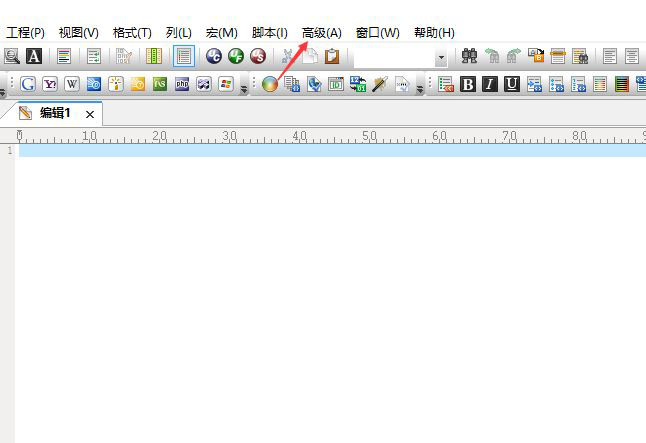
单击高级菜单后,会弹出一个下拉菜单,并将其选为配置选项
如何切换联想yoga14s笔记本刷新率,如何设置笔记本刷新率
有网友表示不确定如何切换联想yoga14s笔记本的刷新率,但本节介绍了笔记本刷新率的设置方法。不知道的朋友会向边肖学习,希望对你有帮助。
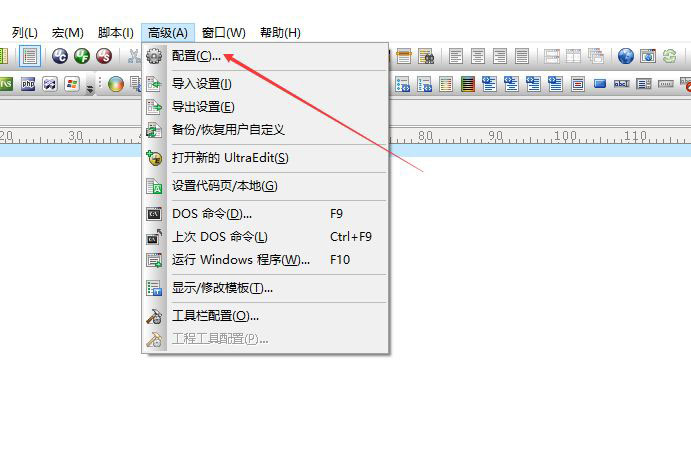
进入配置界面,点击左侧其他选项
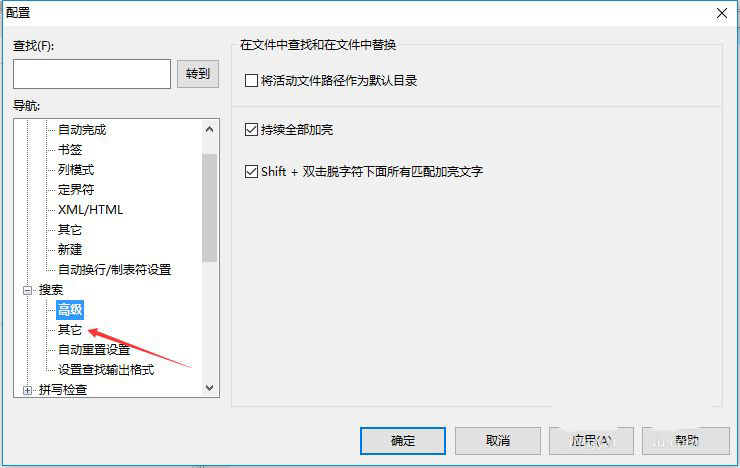
进入其他界面,启动后去掉显示简单搜索对话框的选项。
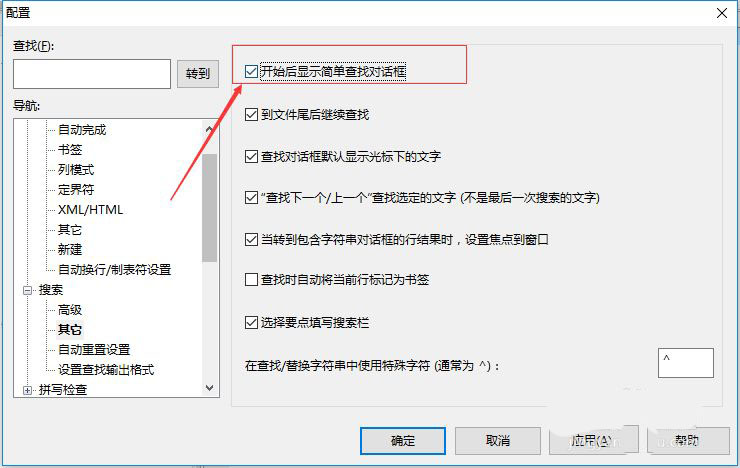
取消选中启动后显示简单搜索对话框的选项后,单击确定
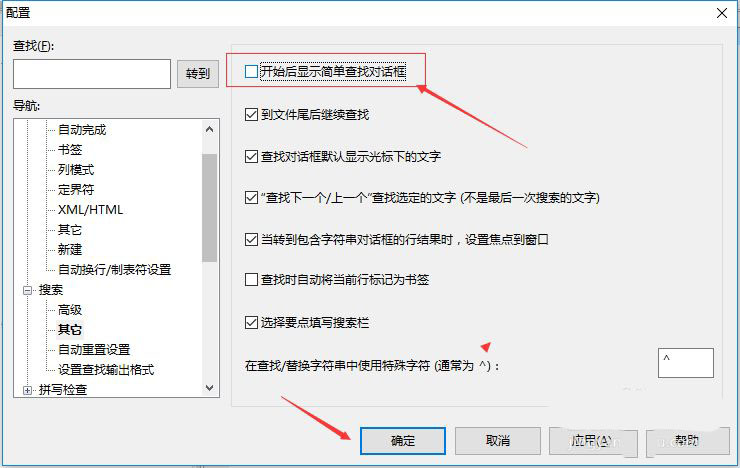
以上是打开UltraEdit设置后不显示搜索对话框的技巧。希望大家喜欢。
